我正在遵循这个 Heroku 教程(链接),想要在 Heroku 上部署我的应用。但是当我输入 heroku create 命令时,提示命令未被识别。我已将C:\Program Files\Heroku 添加到了环境变量 PATH 中,请问该如何解决这个问题?
Heroku在Windows下未被识别为内部或外部命令
49
- James Mitchell
5
32个回答
40
你可能在使用旧版本或已弃用的包'heroku-cli'。新的包名只是叫做'heroku'。请通过执行卸载命令
npm uninstall -g heroku-cli
然后安装新的软件包
npm i -g heroku
现在,您所有的工作都将完美地进行。只需尝试 heroku login 和任何其他 heroku 命令即可。
来源: https://github.com/heroku/cli/issues/855#issuecomment-394758388
- Maniruzzaman Akash
1
也对我起作用了。 - Mrinal Anand
27
您可以按照 Heroku上使用Python的入门教程 进行操作。
我的 Heroku.exe 路径在 C:\Program Files\Heroku\bin。
确保您的 Heroku 路径设置正确。
或者您可以重新安装 Heroku。
- soysoy
16
我曾遇到过这个问题,在安装 Heroku CLI 后,我需要重新启动我的命令提示符来进行快速修复。
- Ihonosetale Oseghale
1
1非常好的提示。谢谢。 - Hrishikesh Baidya
7
我遇到了类似的问题。但是关闭旧的命令提示符并开启新的命令提示符对我有用。
- user123456
5
安装完Heroku后,关闭VS Code。重新打开VS Code,在终端中输入:
heroku --version
- dinokv
4
在我的情况下,重新启动IDE解决了问题。
- Pradeep Tintali
2
根据文档,此安装方法适用于ARM和BSD用户。您必须已经安装了node和npm。所以只需使用npm安装包即可。
然后在你的终端中,输入 heroku --version 就可以了。
npm install -g heroku
然后在你的终端中,输入 heroku --version 就可以了。
- Justin Herrera
1
进入bin目录并运行heroku应用程序,然后键入“heroku login”进行登录或其他命令。
真的不知道为什么Powershell无法识别Heroku,但是上面的提示可以解决问题。
- devashish rane
网页内容由stack overflow 提供, 点击上面的可以查看英文原文,
原文链接
原文链接

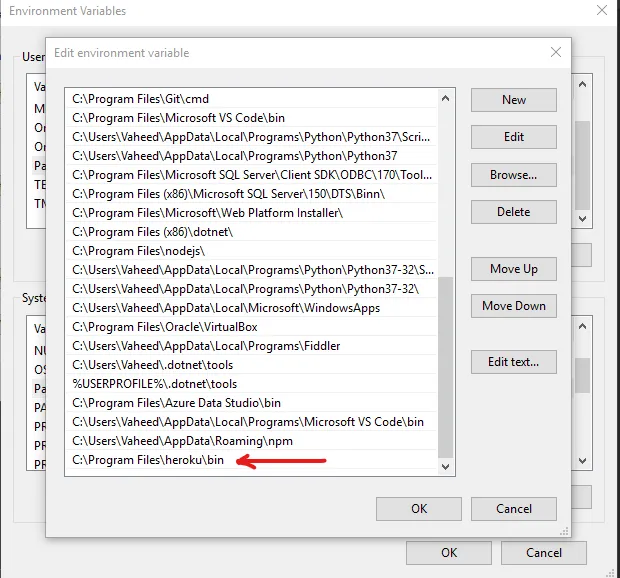
C:\Program Files (x86)\heroku\bin,而正确的路径应该是C:\Program Files\heroku\bin。这样就解决了问题。 - O-9